Một trong những biện pháp quan trọng để bảo vệ thông tin cá nhân và dữ liệu khách hàng khỏi những truy cập trái phép là cách đặt mật khẩu máy tính. Tuy nhiên, không ít người sau khi cài đặt mật khẩu lại quên mất và cần tìm cách để gỡ bỏ hoặc thay đổi nó.
Vậy, làm thế nào để vừa thiết lập mật khẩu mạnh mẽ, vừa có thể xử lý tình huống quên mật khẩu? Hãy cùng Dolozi khám phá chi tiết trong bài viết dưới đây.

Nội dung bài viết
Hướng dẫn cài đặt mật khẩu khi đã biết mật khẩu hiện tại
Đây là phương pháp đơn giản nhất để thay đổi mật khẩu máy tính của bạn khi bạn vẫn còn nhớ mật khẩu cũ. Các bước thực hiện như sau:
Bước 1: Mở Settings (Cài đặt)
Click vào biểu tượng Windows ở góc dưới cùng bên trái màn hình, sau đó chọn biểu tượng “Settings” (hình bánh răng).
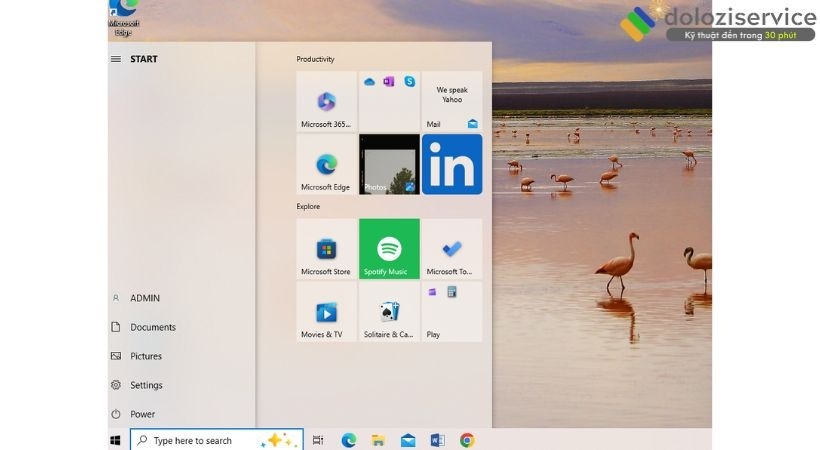
Bước 2: Chọn Account (Tài khoản)
Trong cửa sổ Settings, tìm và chọn mục “Accounts”. Tại đây, bạn có thể quản lý các thiết lập liên quan đến tài khoản người dùng.
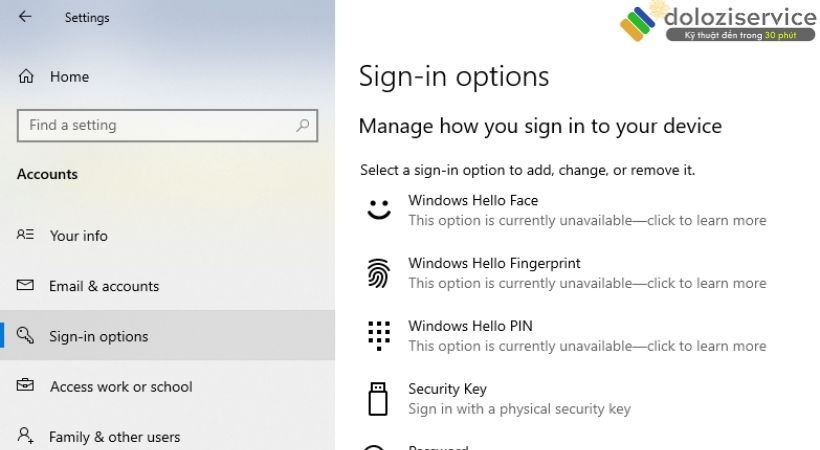
Bước 3: Chọn Sign-in options (Tùy chọn đăng nhập) -> Password (Mật khẩu) -> Change (Thay đổi)
Ở menu bên trái, chọn “Sign-in options”. Sau đó, tìm đến mục “Password” và nhấn nút “Change”.
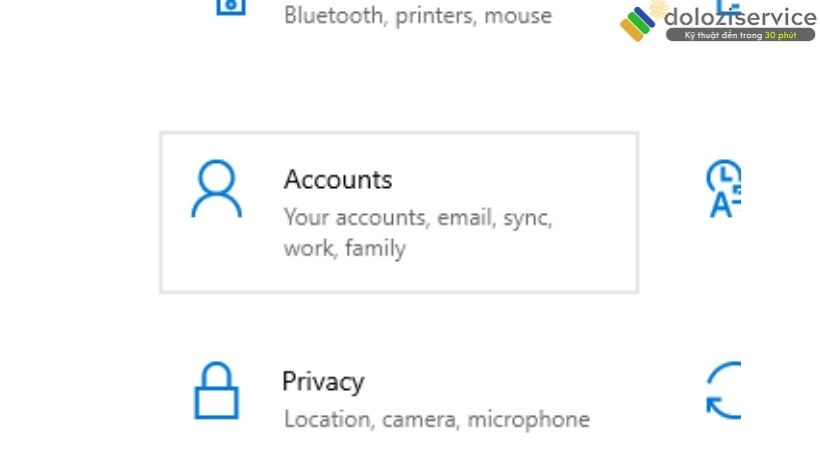
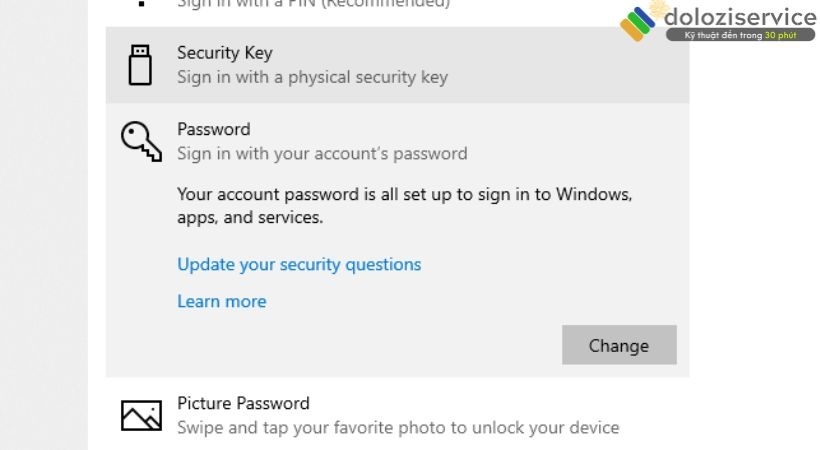
Bước 4: Xác nhận mật khẩu cũ (Current password) -> Next
Nhập mật khẩu hiện tại của bạn vào ô “Current password” và nhấn “Next”. Bước này nhằm xác minh bạn là chủ sở hữu hợp lệ của tài khoản.
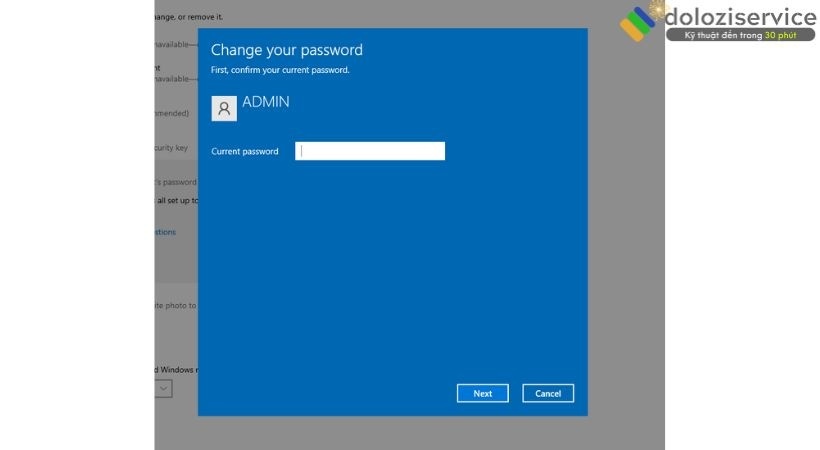
Bước 5: Nhập thông tin mật khẩu mới
Bạn sẽ được yêu cầu nhập các thông tin sau:
- New password: Mật khẩu mới bạn muốn sử dụng.
- Confirm password: Nhập lại mật khẩu mới một lần nữa để xác nhận.
- Password hint: Gợi ý mật khẩu (tùy chọn). Đây là một gợi ý nhỏ giúp bạn nhớ lại mật khẩu nếu chẳng may quên. Hãy chọn một gợi ý mà chỉ bạn hiểu.
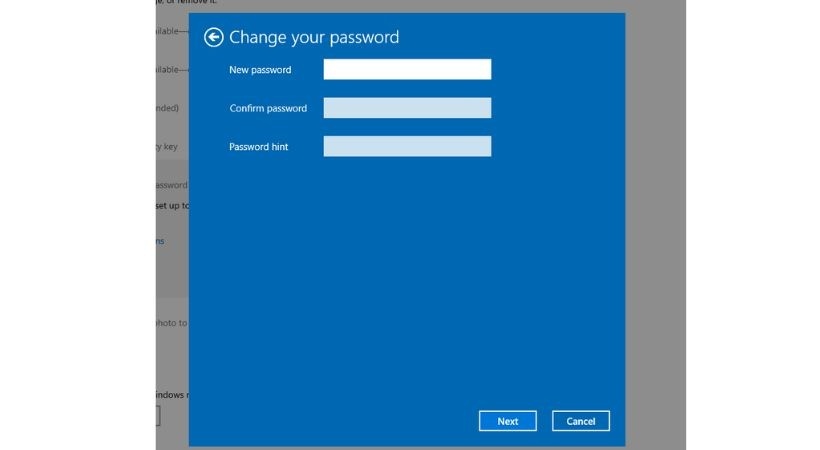
Sau khi điền đầy đủ thông tin, nhấn “Next” để tiếp tục.
Bước 6: Hoàn tất
Chọn “Finish” để hoàn tất quá trình thay đổi mật khẩu. Lần tới khi đăng nhập, bạn sẽ cần sử dụng mật khẩu mới.
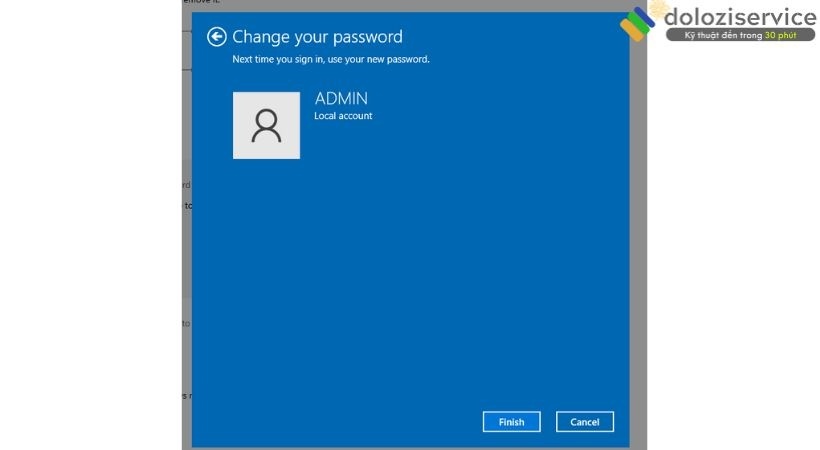
Lưu ý quan trọng:
- Hãy chọn một mật khẩu mạnh, kết hợp chữ hoa, chữ thường, số và ký tự đặc biệt.
- Không sử dụng thông tin cá nhân dễ đoán như ngày sinh, số điện thoại làm mật khẩu.
- Ghi nhớ mật khẩu hoặc lưu trữ ở nơi an toàn (ví dụ: trình quản lý mật khẩu).
Hướng dẫn cài đặt mật khẩu máy tính khi quên mật khẩu cũ
Đây là tình huống khó khăn hơn, nhưng vẫn có cách giải quyết. Dưới đây là một phương pháp phổ biến sử dụng phần mềm Active Password Changer.
Cách thứ nhất: Sử dụng phần mềm Active Password Changer
Lưu ý quan trọng: Phương pháp này đòi hỏi bạn phải có USB hoặc đĩa CD chứa công cụ cứu hộ (Boot) đã được cài đặt sẵn phần mềm Active Password Changer. Nếu bạn chưa có, hãy tìm kiếm hướng dẫn tạo USB/CD Boot trên mạng hoặc nhờ đến sự trợ giúp của các chuyên gia sửa chữa máy tính như Dolozi.
Bước 1: Khởi động máy tính từ USB/CD Boot cứu hộ
Cắm USB hoặc đưa đĩa CD Boot vào máy tính. Khởi động lại máy và truy cập vào menu Boot (thường bằng cách nhấn các phím F2, F12, Delete, Esc… tùy theo dòng máy). Chọn khởi động từ USB hoặc CD.
Bước 2: Mở Active Password Changer
Sau khi máy tính khởi động vào môi trường cứu hộ, tìm và mở phần mềm Active Password Changer. Giao diện của phần mềm có thể khác nhau tùy theo phiên bản.
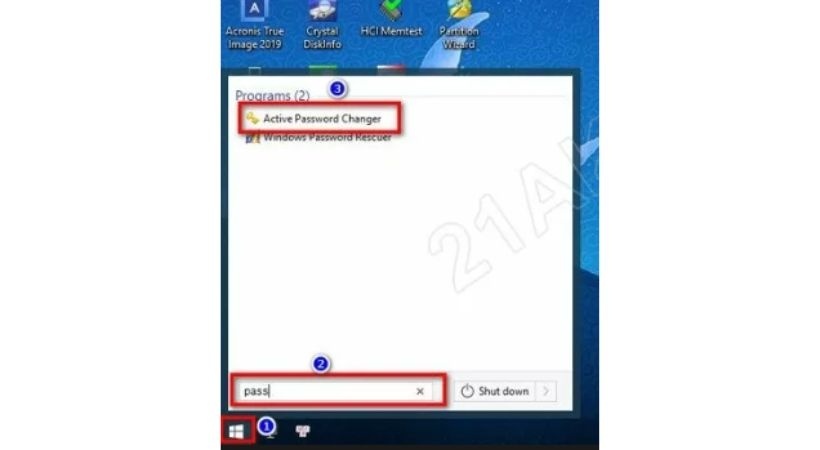
Bước 3: Chọn Next liên tục
Trong quá trình cài đặt, phần mềm sẽ yêu cầu bạn lựa chọn ổ đĩa chứa hệ điều hành Windows. Chọn đúng ổ đĩa và nhấn “Next” để tiếp tục.
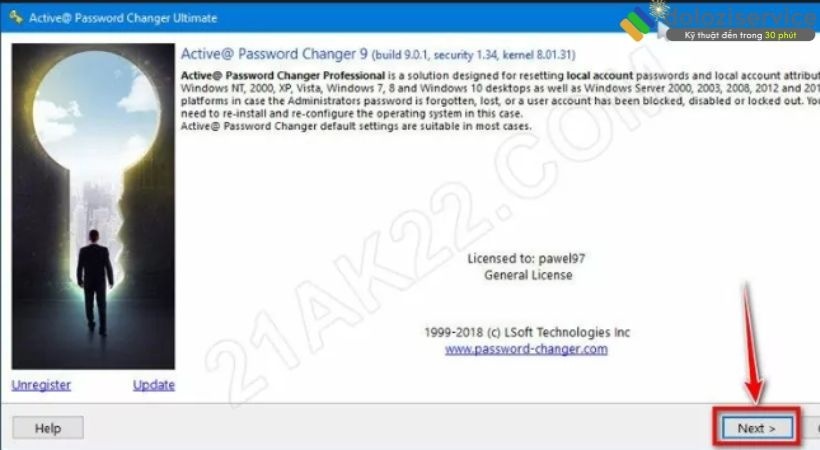
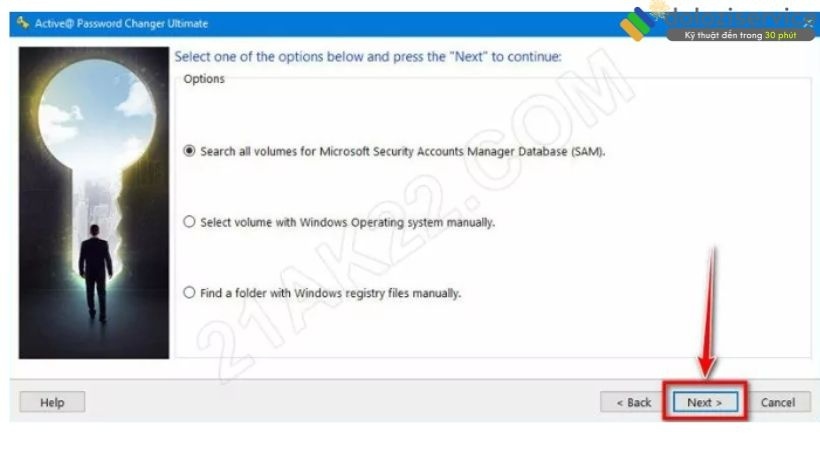
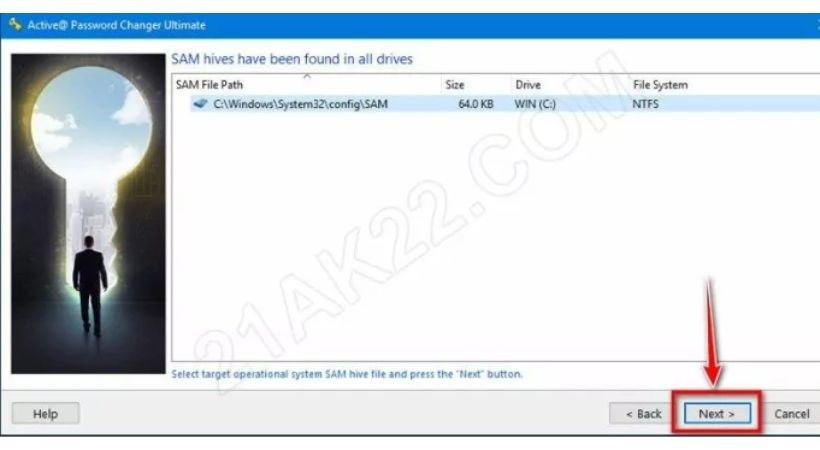
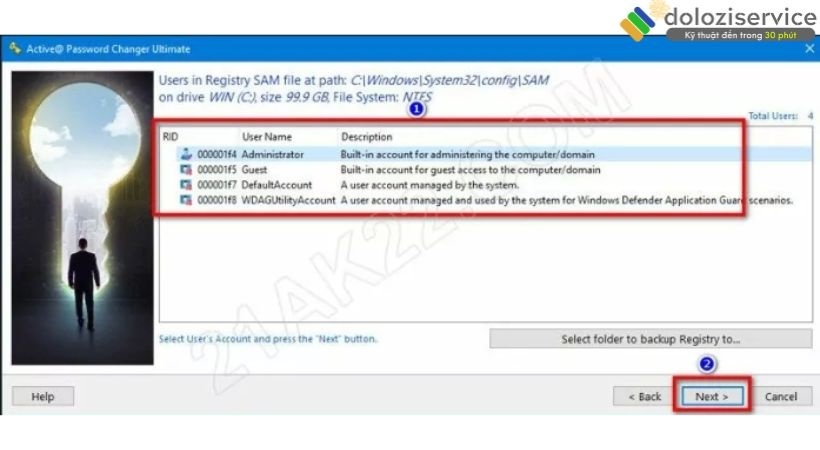
Bước 4: Chọn tài khoản cần xóa mật khẩu và Apply
Phần mềm sẽ hiển thị danh sách các tài khoản người dùng trên máy tính. Chọn tài khoản bạn muốn xóa mật khẩu. Tích vào ô “Clear this User Password” (nếu chưa được tích) và nhấn “Apply”.

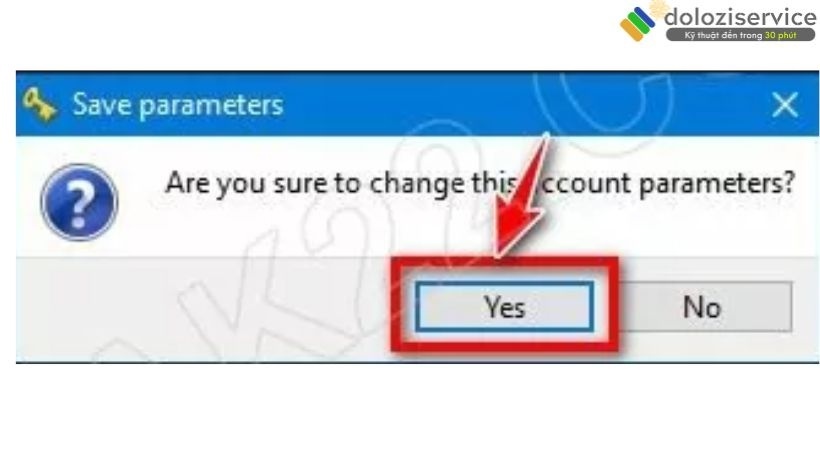
Một hộp thoại xác nhận sẽ hiện ra, chọn “Yes” để xác nhận việc xóa mật khẩu.
Bước 5: Hoàn tất
Nhấn “Finish” để kết thúc quá trình. Khởi động lại máy tính và bạn có thể đăng nhập vào tài khoản đã xóa mật khẩu mà không cần nhập mật khẩu.

Các lưu ý quan trọng khi sử dụng Active Password Changer:
- Phương pháp này có thể không hoạt động trên một số phiên bản Windows hoặc với các tài khoản Microsoft được liên kết trực tuyến.
- Hãy cẩn thận khi sử dụng các công cụ cứu hộ, vì việc sử dụng sai có thể gây ra lổi hệ thống.
- Nếu bạn không chắc chắn về khả năng của mình, hãy tìm đến sự trợ giúp của các chuyên gia sửa chữa máy tính uy tín.
Một số câu hỏi thường gặp về cài đặt mật khẩu máy tính
Hỏi: Làm thế nào để tạo mật khẩu mạnh?
Trả lời: Mật khẩu mạnh nên dài ít nhất 12 ký tự và bao gồm chữ hoa, chữ thường, số và ký tự đặc biệt. Tránh sử dụng thông tin cá nhân dễ đoán.
Hỏi: Tôi có thể sử dụng trình quản lý mật khẩu không?
Trả lời: Có, trình quản lý mật khẩu là một công cụ tuyệt vời để tạo và lưu trữ mật khẩu an toàn. Chúng giúp bạn không cần phải nhớ quá nhiều mật khẩu khác nhau.
Hỏi: Điều gì xảy ra nếu tôi quên mật khẩu tài khoản Microsoft?
Trả lời: Nếu bạn sử dụng tài khoản Microsoft để đăng nhập, bạn có thể khôi phục mật khẩu thông qua trang web của Microsoft bằng cách sử dụng email hoặc số điện thoại đã đăng ký.
Hỏi: Tại sao tôi nên đặt mật khẩu cho máy tính của mình?
Trả lời: Đặt mật khẩu giúp bảo vệ dữ liệu cá nhân, thông tin tài chính và các tài liệu quan trọng khác khỏi những người không được phép truy cập vào máy tính của bạn.
Dịch vụ cài đặt và sửa chữa máy tính chuyên nghiệp của Dolozi
Nếu bạn gặp khó khăn trong việc cách đặt mật khẩu máy tính, quên mật khẩu hoặc gặp bất kỳ sự cố nào liên quan đến máy tính, đừng ngần ngại liên hệ với Dolozi. Chúng tôi cung cấp dịch vụ sửa chữa, cài đặt, nâng cấp và khắc phục sự cố phần cứng, phần mềm máy tính, laptop, Macbook, máy in, nạp mực máy in, mạng tận nơi tại khu vực miền Nam và miền Bắc.
Dolozi cung cấp dịch vụ sửa chữa tại nhà khu vực Hồ Chí Minh, Bình Dương, Đồng Nai, Hà Nội cam kết chất lượng và uy tín!
📞 Hotline: 0975-877-798
📅 Booking: dolozi.com/dat-lich-hen
💬 Facebook: facebook.com/dolozicom
📧 Email: admin@dolozi.com
🕒 Giờ làm việc: 8:00 AM – 7:00 PM (Thứ Hai đến Chủ Nhật)
Dolozi cam kết mang đến cho bạn dịch vụ chất lượng, uy tín với đội ngũ kỹ thuật viên giàu kinh nghiệm, nhiệt tình và tận tâm. Chúng tôi luôn sẵn sàng hỗ trợ bạn mọi lúc, mọi nơi.
Lưu ý để lựa chọn dịch vụ sửa chữa máy tính uy tín:
- Tìm hiểu kỹ thông tin về công ty: Xem xét thâm niên hoạt động, đánh giá của khách hàng, chứng chỉ chuyên môn.
- So sánh giá cả: Không nên chọn dịch vụ quá rẻ so với mặt bằng chung, vì chất lượng có thể không đảm bảo.
- Yêu cầu báo giá chi tiết: Trước khi tiến hành sửa chữa, hãy yêu cầu công ty cung cấp báo giá chi tiết các hạng mục và linh kiện thay thế (nếu có).
- Kiểm tra linh kiện thay thế: Nếu cần thay thế linh kiện, hãy yêu cầu được xem trước và đảm bảo là hàng chính hãng, có nguồn gốc rõ ràng.
- Có chính sách bảo hành rõ ràng: Đảm bảo công ty có chính sách bảo hành cho dịch vụ và linh kiện thay thế.
Ví dụ, nếu bạn ở khu vực TP.HCM, bạn có thể tìm kiếm các dịch vụ sửa chữa máy tính uy tín tại các quận như Quận 1, Quận 3, Phú Nhuận, Bình Thạnh, Tân Bình, Gò Vấp… Hoặc nếu bạn ở Hà Nội, hãy tìm kiếm các địa chỉ tin cậy ở các khu vực như Cầu Giấy, Đống Đa, Ba Đình, Hai Bà Trưng…
Tổng kết về hướng dẫn cách đặt mật khẩu máy tính
Hy vọng với hướng dẫn chi tiết trên, bạn đã nắm rõ cách cách đặt mật khẩu máy tính và xử lý khi quên mật khẩu. Việc bảo vệ thông tin cá nhân là vô cùng quan trọng trong thời đại số, vì vậy hãy luôn chú ý đến việc bảo mật máy tính của bạn.
Nếu bạn cần thêm sự trợ giúp hoặc có bất kỳ câu hỏi nào, đừng ngần ngại liên hệ với Dolozi. Chúng tôi luôn sẵn lòng hỗ trợ bạn!
Điểu Hoàng Phúc, 33 tuổi, là một chuyên gia hàng đầu trong lĩnh vực công nghệ thông tin (CNTT) với hơn 10 năm kinh nghiệm thực chiến. Không chỉ là một kỹ thuật viên lành nghề, anh còn là nhà sáng lập và giám đốc của Dolozi, thương hiệu cung cấp dịch vụ sửa chữa và bảo trì hệ thống IT uy tín tại khu vực miền Nam và miền Bắc.


